Windows Vista introducerade några nya säkerhetskopieringsverktyg, men de misslyckades i ett viktigt område: du kunde inte ange exakt vilka mappar som ska säkerhetskopieras. Tack och lov, Backup and Restore Center i Windows 7 behandlar detta problem och lägger även till några extra funktioner. Så här konfigurerar du schemalagda säkerhetskopior i Windows 7.
1. Klicka på "Start" -knappen och skriv "Backup and Restore" i sökrutan. Programmet Backup and Restore ska anges i sökresultaten. Klicka på den för att starta programmet. Om inga säkerhetskopior tidigare har ställts visas ett alternativ för "Säkerhetskopiering" på höger sida av fönstret. Klicka på det här alternativet.

2. Efter en kort paus kommer du att bli frågan om var du vill spara säkerhetskopiorna. De som kör Windows 7 Home Premium får möjlighet att spara till en separat hårddisk, CD, DVD eller ansluten USB-lagringsenhet. Om du kör Windows 7 Ultimate, Professional eller Enterprise har du ytterligare möjlighet att spara säkerhetskopieringen till en nätverksmapp. Markera ditt val och klicka på "Nästa".

3. En av de nya funktionerna i Windows 7 är möjligheten att välja enskilda mappar som du vill inkludera i säkerhetskopian. Om du inte är glad att lämna Windows för att bestämma vilka mappar som ska säkerhetskopieras, klicka på alternativet "Låt mig välja" och klicka sedan på "Nästa".

4. Som standard ingår alla bibliotek som är associerade med registrerade användare av din dator. Du kan också ange enskilda mappar genom att klicka på avsnittet "Dator" och sedan navigera genom hårddisken. När du markerar en mapp som du vill inkludera, placera bara ett fält i rutan bredvid det - om mappen har undermappar, kommer de att inkluderas. Du kan också välja att inkludera en systembild, som låter dig återställa Windows till ett fungerande tillstånd om allt går fel.

5. Klicka på "Nästa" när du har valt alla mappar du vill inkludera. Nu ser du en sammanfattningsskärm som beskriver vad som ska inkluderas i säkerhetskopian. Windows 7 kommer också att skapa ett schema för dig. Om du är nöjd med det här klickar du på "Spara inställningar och kör backup". Du kan ändra när säkerhetskopieringen går genom att klicka på "Ändra schema".

6. På skärmen som visas kan du välja om säkerhetskopieringen ska utföras dagligen, veckovis eller månadsvis, samt ange vilken dag och tid den ska köras. Om du bara vill köra säkerhetskopian manuellt, avmarkera kryssrutan från alternativet Kör backup på ett schema. När du har gjort dina val klickar du på "OK" och kör backupen som i föregående steg.

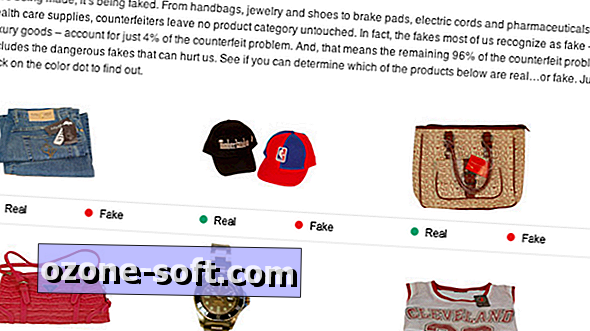












Lämna Din Kommentar